如何在Word文档中插入电子签名
Word是现在十分常用的一款办公软件,有些新用户不知道如何在Word文档中插入电子签名,接下来小编就给大家介绍一下具体的操作步骤。
具体如下:
1. 首先第一步打开电脑中的Word文档,先点击【插入】,接着根据下图箭头所指,点击【图片】选项,然后按照需求选择签名图片。
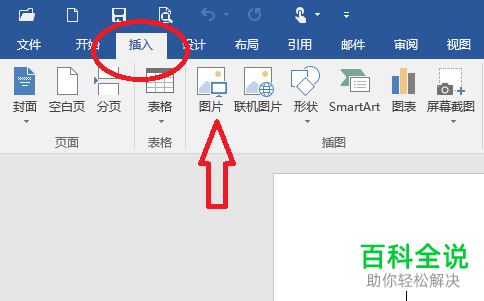
2. 第二步根据下图所示,成功将签名图片插入文档。

3. 第三步先选中图片,接着根据下图箭头所指,点击右上角小图标。

4. 第四步在弹出的菜单栏中,根据下图箭头所指,点击【浮于文字上方】图标。
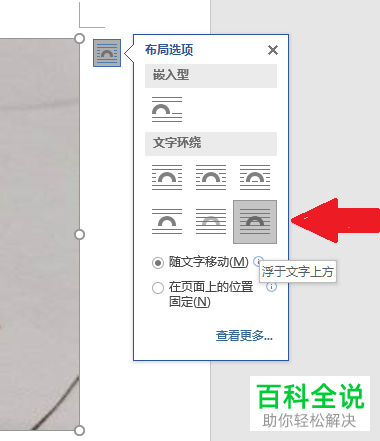
5. 第五步先选中图片,接着根据下图箭头所指,点击【格式】。
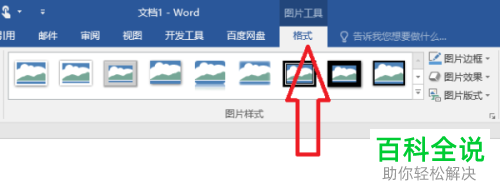
6. 第六步根据下图所示,找到并点击【颜色】图标。

7. 第七步先找到【重新着色】菜单,接着按照需求选择【黑白50%、黑白25%】,接着根据下图箭头所指,点击【设置透明色】选项。
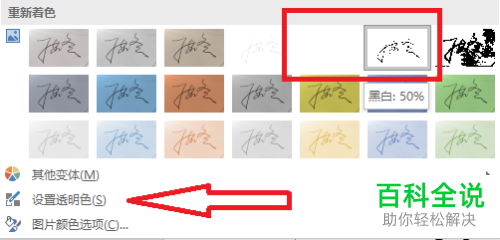
8. 最后根据下图所示,成功插入电子签名。

以上就是如何在Word文档中插入电子签名的方法。
赞 (0)

